Ключові висновки
- Увімкніть і підключіть Magic Keyboard для Mac, пересунувши перемикач живлення та вибравши його в налаштуваннях Bluetooth.
- Підключіть Magic Keyboard свого Mac до iPad, увімкнувши його, відкривши налаштування Bluetooth на iPad і вибравши клавіатуру в розділі «Інші пристрої».
- Чохол Magic Keyboard для iPad підключається за допомогою магніту і не потребує Bluetooth або вимикача живлення. Вирівняйте свій iPad із футляром, і все буде готово.
Клавіатури Apple Magic Keyboards досить прості у використанні, але може бути незрозуміло, як їх налаштувати. Ми розповімо, як увімкнути та підключити кожен тип Magic Keyboard, який Apple пропонує для своїх пристроїв.
Як увімкнути та підключити Magic Keyboard для Mac
Увімкнути Magic Keyboard для Mac просто. Щоб увімкнути Magic Keyboard, пересуньте перемикач живлення у верхньому правому куті клавіатури, щоб він став зеленим. Після цього ви готові підключити клавіатуру до пристрою.
Щоб підключити Magic Keyboard до свого Mac, перейдіть до системних налаштувань, а потім виберіть Bluetooth на бічній панелі. Праворуч ви знайдете свою Magic Keyboard у розділі «Пристрої поблизу». Наведіть на нього курсор і натисніть Підключитися.
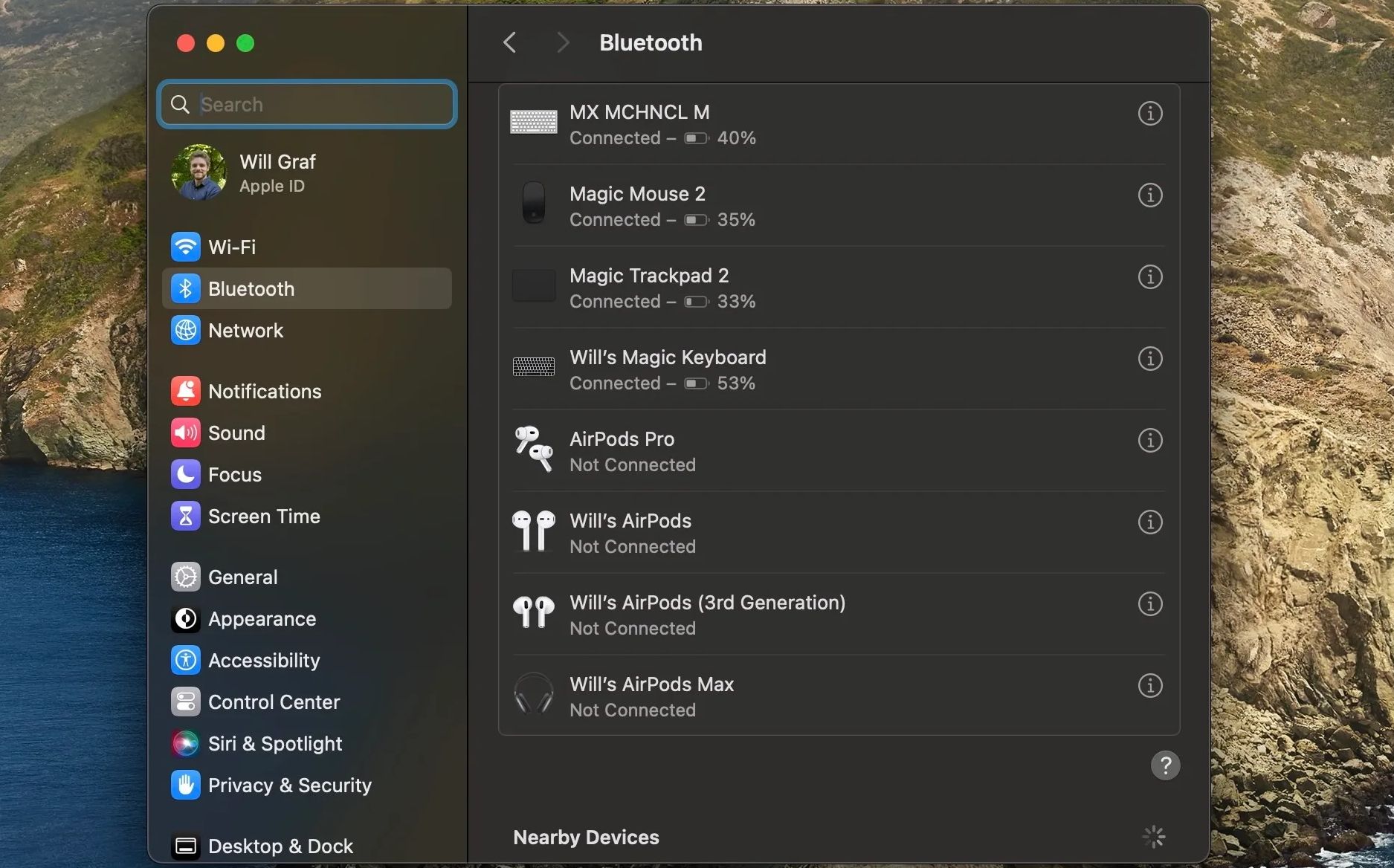
Підключивши її, переконайтеся, що ви зарядили Magic Keyboard, щоб у неї був повний акумулятор. Щоб зарядити її, вам потрібен кабель Lightning, який можна підключити до Magic Keyboard, а потім підключити до комп’ютера, або блок живлення, щоб почати заряджати клавіатуру.
Якщо ваша Magic Keyboard не вмикається або не відповідає навіть після заряджання, ви можете спробувати вирішити проблему з іншими порадами та підказками щодо усунення несправностей Magic Keyboard.
Як підключити Magic Keyboard вашого Mac до iPad
Незважаючи на те, що Apple Magic Keyboard для Mac призначена для використання з комп’ютером, ви також можете використовувати її з iPad та іншими пристроями, оскільки вона використовує Bluetooth. Щоб підключити клавіатуру Mac Magic Keyboard до iPad, виконайте такі дії:
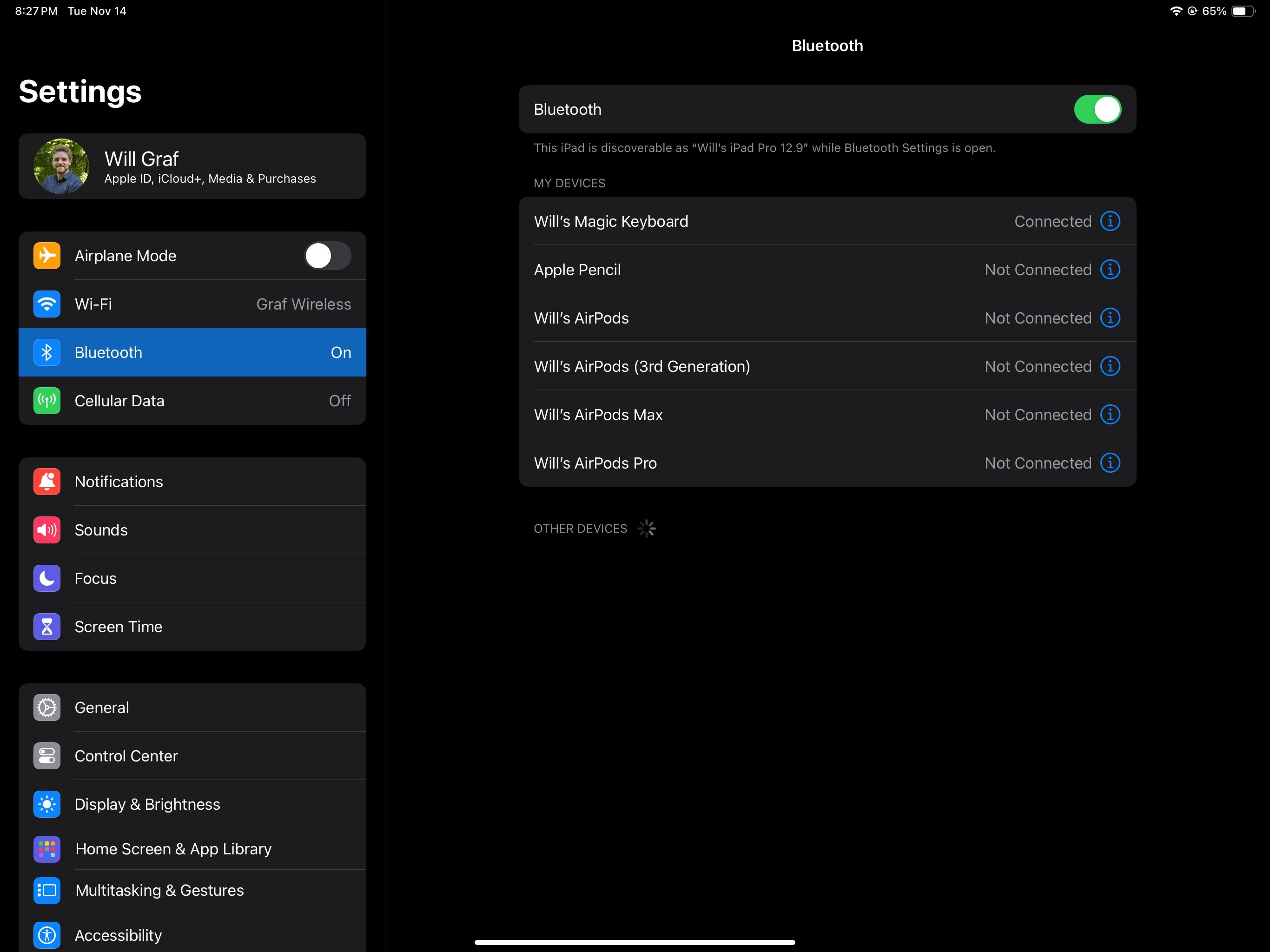
Тепер Magic Keyboard має підключитися до вашого iPad. Щоб переконатися, що він підключений, ви можете провести пальцем вниз від головного екрана свого iPad і спробувати ввести щось у Spotlight.
Як підключити Magic Keyboard для iPad
Разом із традиційною Magic Keyboard Apple продає чохли Magic Keyboard для iPad із фізичними клавішами та трекпадом за 249, 299 або 349 доларів США (залежно від того, яким iPad у вас є).
Чохол Magic Keyboard для iPad Pro та iPad Air сумісний із 11-дюймовим iPad Pro, 12,9-дюймовим iPad Pro (3-го покоління та новіших) і iPad Air (4-го покоління та новіших). Чохол Magic Keyboard Folio призначений для iPad 10-го покоління.
Про аксесуари, які слід зазначити, це те, що вони не підключаються до iPad через Bluetooth. Magic Keyboard і Magic Keyboard Folio для iPad також не мають перемикача живлення чи внутрішнього акумулятора. Вони використовують Smart Connector на вашому iPad для безпроблемного підключення та живлення.
Таким чином, щоб використовувати аксесуари Magic Keyboard, вам потрібно лише підключити до них магнітне з’єднання iPad, щоб він запрацював. Щоб підключити чохол Magic Keyboard, просто вирівняйте корпус камери на задній панелі iPad Pro або iPad Air із вирізом на чохлі клавіатури.
Для Magic Keyboard Folio прикріпіть задню панель аксесуара до свого iPad, а потім вирівняйте смарт-роз’єм збоку iPad із клавіатурою. Коли все буде налаштовано та підключено, обов’язково знайдіть час, щоб налаштувати Magic Keyboard для iPad, щоб скористатися всіма перевагами.
Насолоджуйтеся набором тексту за допомогою Magic Keyboard
Ось і все. Незалежно від того, чи плануєте ви використовувати клавіатуру Apple Magic Keyboard для Mac чи спеціальний чохол Magic Keyboard для iPad, тепер ви знаєте, як під’єднати будь-який аксесуар до свого iPad. І вам більше не потрібно покладатися на екранну клавіатуру в iPadOS для друку, а натомість насолоджуватися зворотним зв’язком фізичних клавіш.
